Проблема весьма распространена и причин её возникновения существует приличное количество. Давайте рассмотрим, что же такое вообще Svchost.exe – это ключевой процесс, который запускают все динамически подгружаемые библиотеки. Подход с использованием одного главного процесса во многих приложениях существенно экономит системные ресурсы вашего компьютера.

Нередко бывает что под Svchost.exe маскируется вирус, что бы сбить пользователя столку и тем самым, как можно дольше оставаться в тени. Другими проблемами, связанными с чрезмерной загрузкой системы этим процессом бывают глюк операционной системы, обновление вашей Windows, сбой в работе конкретной службы, так же вероятной причиной может быть повреждение чипов памяти, например: скопилось много пыли, которая существенно замедляет работу ПК, специалисты рекомендуют производить плановую чистку компьютера хотя бы раз в год.
Сбой системы Windows
Первым шагом в диагностике и устранении данной неисправности есть простая перезагрузка компьютера, что в случаях сбоя обычно помогает. Даже сами специалисты Microsoft признали, что бывали случаи, когда поврежденные службы поставлялись вместе с операционной системой и, в определенных условиях, эти неисправности проявлялись.
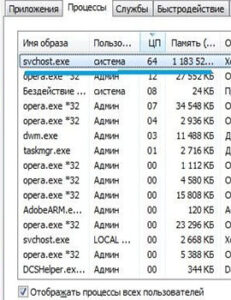
Как устранить неполадку?
Что бы исправить такие сбои, необходимо зайти в «Диспетчер задач», что можно сделать либо комбинацией Ctrl + Alt + Del, либо кликнув по панели задач правой кнопкой и выбрав нужный вариант. Если диспетчер задач отключен, как включить вы можете узнать, перейдя по ссылке.
Попробуйте закрыть процесс с помощью правой кнопки мыши и в выпадающем списке «Завершить дерево процессов».
Если не поможет – во вкладке «Процессы» найти ваш проблемный Svhost.exe и нажмите правой кнопкой, выберите пункт «Перейти к службам». Работа поиска трудоемкая, но если выбора нет, тогда отключайте по одной службе и проверяйте реакцию процесса, но не трогайте жизненно важные службы, по крайней мере, пока не проверите остальные.
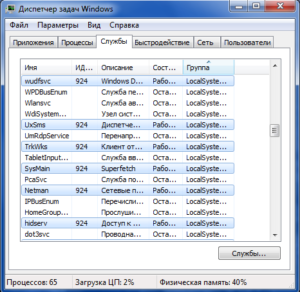
Автоматическое обновление Windows
В случаях, когда компьютеры не обладают большой пропускной способностью, то есть старые, они могут сильно загружаться из-за простого обновления Windows. Что бы проверить так ли это отключите интернет и посмотрите, спадет ли большая нагрузка от процесса, если да, скорее всего это ваш случай, а если нет, тогда верните всё на свои места.
Как отключить автоматическое обновление Windows?
Что бы отключить автоматическое обновление нужно зайти в меню «Пуск»-> «Панель управления»-> «Центр управления Windows» -> «Не выполнять автоматическое обновления (не рекомендуется)». В случаях, если у вас стоит Windows 7,8, у вас получится таким простым методом отключить обновление, если ваша ОС 10-ой версии, воспользуйтесь статье представленной на нашем сайте «Как отключить автоматическое обновление Windows 10».
Отказываясь от обновлений, вы упускаете шанс быть максимально защищёнными, ведь со временем все найденные дыры в защите и быстродействии системы Microsoft латает.
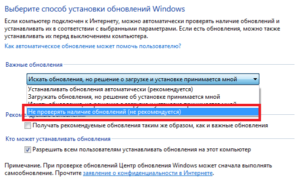
Svhost.exe является вирусом
Что бы это проверить для начала следует открыть «Диспетчер задач», далее перейдите в таб процессы и выберите фильтр «Имя образа», найдите нужное, скорее всего процессов Svhost.exe у вас будет 5 или более. Обратите внимание на колонку «Пользователь» – везде должно быть указано: система, LOCAL SERVICE или NETWORK SERVICE, если вы встретите процесс, запущенный от имени вашего пользователя, скорее всего это и есть вирус.
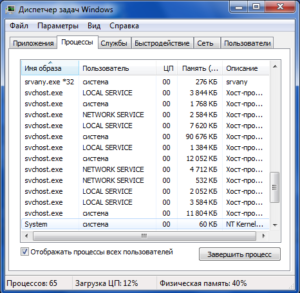
Убираем вирусы с компьютера
Для того что бы справиться с вирусом нужно запустить проверку антивирусными программами, которой вы доверяете, например: Dr. Web CureIt, она не требует установки и справляется с большинством задач.
Так же вы можете воспользоваться программой Starter, которая не требует установки, она более функциональная, чем Диспетчер задач, главная функция, которая нас интересует – это путь к файлам процессов.
Найдя нужный процесс, вы можете нажать на него и увидеть, каким файлом он запущен, после чего удалить его. Перед установкой нужно закрыть процесс из приложения, но если это не помогло и вам выдает ошибку «Невозможно удалить, так как этот файл используется процессом …», воспользуйтесь утилитой Unlocker или удалите, зайдя в Windows из безопасного режима.
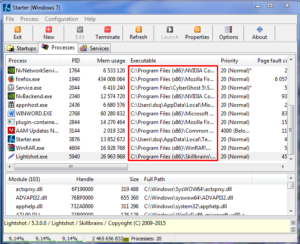
Откат системы в исходное состояние
Одним из действенных вариантов является просто откатить ОС Windows на несколько дней назад до возникновения ошибки, но желательно процедуру проделать несколько раз, с первого раза помогает не всегда. О том, как сделать резервную точку сохранения и как перейти к ней читайте у нас на сайте. Конечно, не многие пользователи делают резервные точки сохранения, но если вы один из них, то воспользоваться данной возможностью однозначно стоит.
Удаление папки Prefetch
Рецепт этого лечения к нам пришел от пользователей, которые уверяют, что им помогало это решение. Мы не можем гарантировать результат, так что его стоит использовать в последнюю очередь. Итак, найдите папку C:WINDOWSPrefetch и удалите её. Затем пройдите по пути C:WINDOWSsystem32Tasks и очистите все файлы из этой папки. После этой процедуры, перейдите повторите попытку закрыть все дерево задач Svhost.exe и перезагрузить компьютер.
Важно понимать, что заниматься лечением конечно хорошо, но превентивные меры лучше.
Если вы часто используете браузер, ходя по незнакомым сайтам, устанавливаете программное обеспечение, не доверительных разработчиков, у вас обязательно должен быть установлен антивирус.
Если это так, то риск подхватить болячки намного ниже, да и первым делом прогнав систему через проверку, можно быть уверенным что проблема, по крайней мере, не в вирусе.
Можно попробовать просто удалить файл Svhost.exe из C:WindowsTemp, но это действие вы выполняете на свой страх и риск.
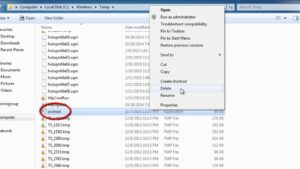
Если у Вас остались вопросы по теме “Процесс Svchost.exe грузит систему. Что делать?”, то можете задать их в комментариях
